Como criar um Utilizador no Windows
Olá, como estás?
Hoje vamos falar de um assunto que te vai ajudar a organizar o teu computador, assim como o dos teus pais, se o utilizares para as tuas aventuras informáticas.
Muitas vezes o teu pai e mãe partilham a conta do teu computador deles, para que tu possas entrar no sistema. Está mal! Cada um deveria ter a sua própria conta. Que tal ensinar-te a criar uma conta de utilizador?
É isso que te vamos propor hoje. Cada um ter a sua própria conta traz muitas vantagens, não só em termos de organização mas também em termos de segurança.

Assim, vamos lá colocar as mãos à obra! Segue os passos que te vamos indicar e vais ver como é fácil criares a tua própria conta de utilizador.
Criar uma conta de utilizador, permite que tenhas o teu espaço reservado dentro do computador. Assim não há misturas com o espaço dos teus pais ou com o do teu irmão ou irmã. Não só tem vantagens em termos de organização, pois tendo cada um a sua conta criada é certamente mais seguro. O que cada um faz fica guardado no seu espaço, com a devida segurança.
Vamos então iniciar o guia prático.
Clica no botão Iniciar:
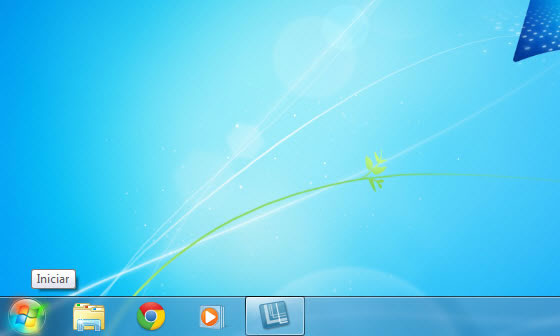
Escolhe agora o menu Painel de Controlo

Aberto o Painel de Controlo, verifica se em cima, no canto superior direito, está escolhida a opção Ver por: Categoria.
Agora procura o menu Contas de Utilizadores e Segurança Familiar
Clica nesse menu e verás várias opções, clica em cima do menu Contas de Utilizador
Agora dentro desta janela, onde podes efetuar alterações às contas existentes ou criar outras, procura a opção Gerir outra conta
Gerir outra conta vai permitir que possas criar uma nova e é isso que queremos. Não vamos alterar nenhuma das que existem, para isso procura e clica na opção Criar uma nova conta
E aqui é que a magia vai acontecer. Vai aparecer uma janela onde podes criar um Utilizador padrão com o teu nome. Vê a imagem em baixo e escolhe essa opção. Depois clica no botão Criar Conta
A tua conta foi criada. Boa! Já tens identidade nessa máquina e podes agora usar esse espaço só para ti, onde nada vai chocar com o que os teus pais têm no computador, este é o teu espaço. Mas então, porque não personalizar mais?
Clica em cima do teu nome e vamos personalizar já a imagem que aparece no Menu Iniciar. Repara no lado esquerdo nas opções que estão disponíveis, vamos escolher Alterar a imagem
Aqui dentro desta janela de imagens, tens várias que podes escolher, mas também podes colocar a tua fotografia. Para colocar a tua fotografia, esta tem de estar no teu computador. Para a encontrares, clica onde diz Procurar mais imagens.
Depois de escolheres a imagem, clica no botão Alterar Imagem. Agora estará de volta ao menu Efetuar alterações à conta com o teu nome. Agora, já podes usar o Windows com a tua própria conta. Para isso, basta reiniciar o computador e entrares na conta que acabaste de criar. Mas, caso pretendas, podes colocar mais opções, como por exemplo, uma palavra-passe.
Criar uma palavra-passe para a tua conta é algo que tens de ter muita atenção. Escolhe uma palavra-passe que nunca mais te esqueças dela, para a recuperares será um grande problema… poderás mesmo perder tudo o que lá tens. Escolhe algo simples mas que seja só teu e usa o campo “Sugestão para a palavra-passe” para te lembrar do que possa ser, uma dica.
Por exemplo:
Imagina que eu escolheria a palavra-passe: rotiv321!
Então, para me lembrar, nas sugestão colocaria: eu admirado em 123
Poderia ser uma dica para eu me lembrar que teria inserido o meu nome com aquelas características e caracteres. Mas podes escolher o que entenderes, sê criativo mas não te esqueças nunca da palavra-passe.
Feito isto clica em Criar palavra-passe. Reinicia o computador e usa agora o teu utilizador. Assim será o teu utilizador e não o dos outros.

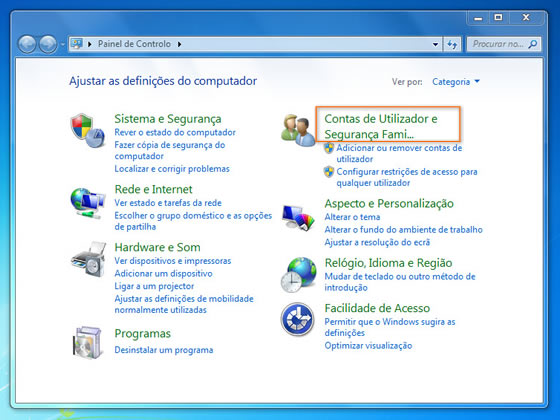
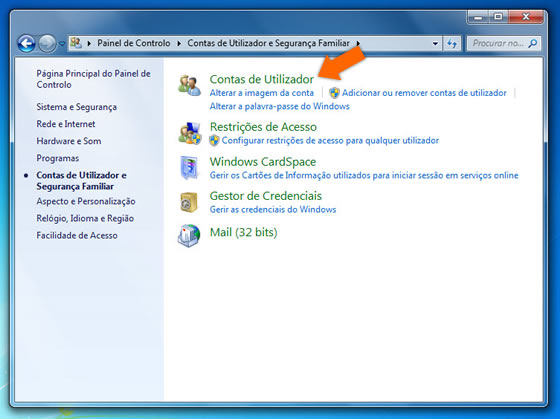
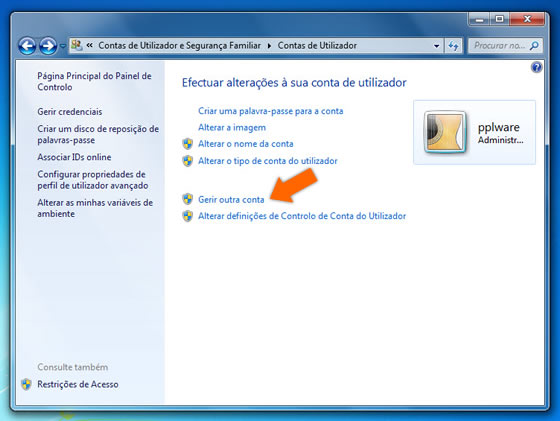
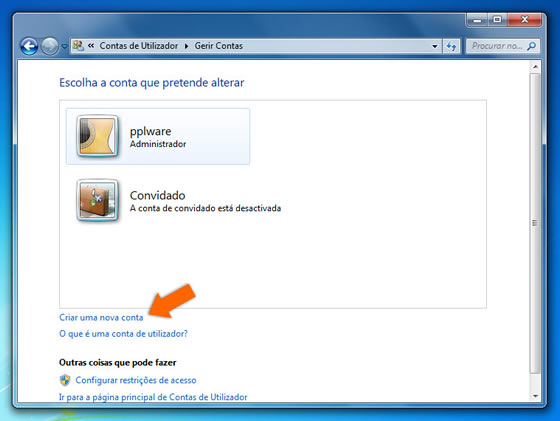
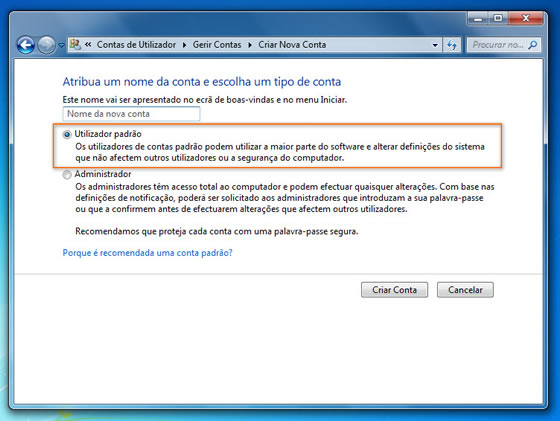
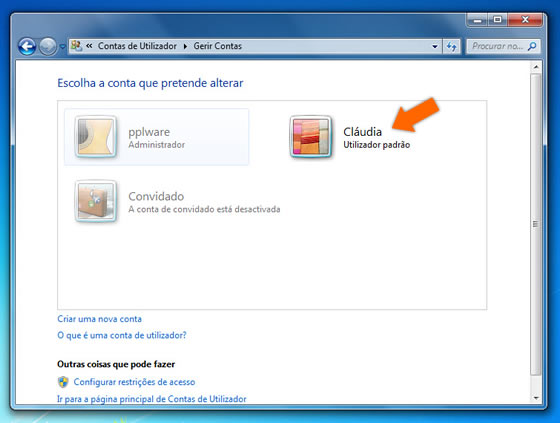
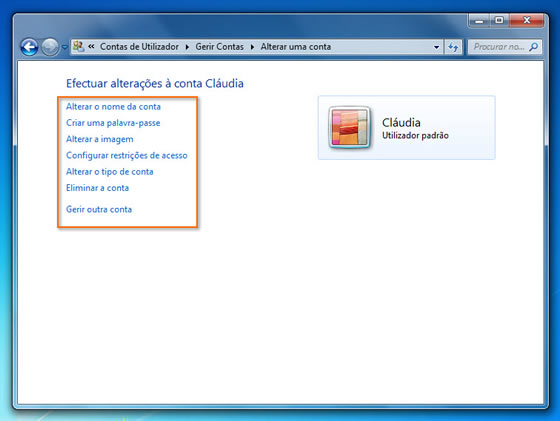
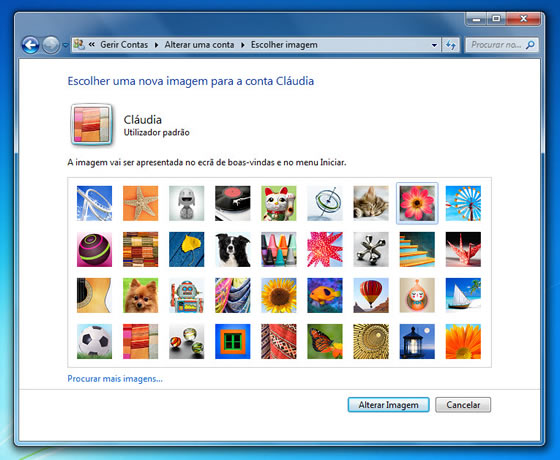
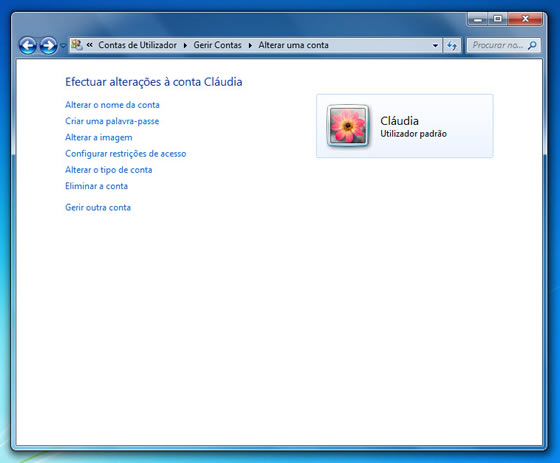
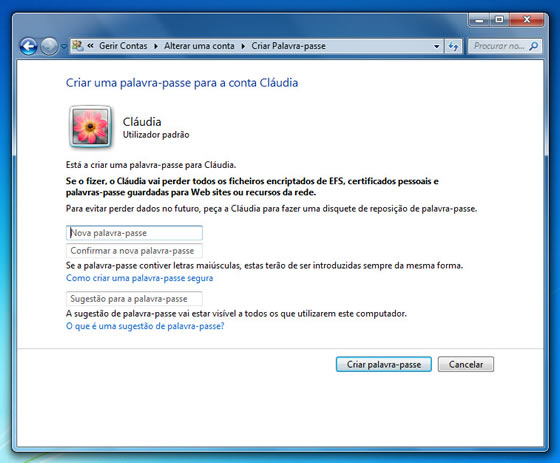




Aviso: Todo e qualquer texto publicado na internet através deste sistema não reflete, necessariamente, a opinião deste site ou do(s) seu(s) autor(es). Os comentários publicados através deste sistema são de exclusiva e integral responsabilidade e autoria dos leitores que dele fizerem uso. O autor deste site reserva-se, desde já, o direito de excluir comentários e textos que julgar ofensivos, difamatórios, caluniosos, preconceituosos ou de alguma forma prejudiciais a terceiros. Textos de caráter promocional ou inseridos no sistema sem a devida identificação do seu autor (nome completo e endereço válido de email) também poderão ser excluídos.